не работает, не запускается, проблемы с игрой
Итак вы произвели установку и настройку. И уже готовы окунуться в мир смелых воинов, хитрых разбойников и мудрых магов. Отважные паладины – тоже достойны выбор =). Но что делать, если вы столкнулись с проблемой, когда не работает WoW? А может он просто не запускается и выдает непонятную ошибку? Давайте разберемся, в чем могут быть проблемы. Сразу хочу оговориться, что большинство проблем решаются двумя наиболее распространенными и доступными способами.
1. Удаление папок Cache, Interface и WTF. В этих папках хранится временная информация, а также аддоны и данные, собираемые аддонами. Нередко, содержимое этих папок может вызывать в WoW проблемы с текстурами и графикой, некорректную работу интерфейса и так далее. Конечно, неприятно, удалять аддоны, качать их заново и настраивать, поэтому папки можно просто перенести или скопировать. А потом восстановить то, что не вызывает проблем с игрой.
2. Использования утилиты Repair.exe, которая автоматически устраняет большинство проблем, при которых не работает World of Warcraft. Поврежденные файлы, неправильно установленный патч, недокачанный языковой пакет – все это утилита исправит автоматически.
Она расположена в корневой папке игры. Необходимо учитывать, что утилита проверяет все файлы с игрой, чтобы устранить проблемы, поэтому процесс может занять довольно много времени. Трафика качается тоже прилично – избегайте использовать помегабайтный тариф, когда восстанавливаете клиент игры.
Все еще не запускается WoW?
Если оба способа не помогли и у вас по прежнему возникают при игре проблемы с текстурами, не выполняются квесты или неигровой персонаж отказывается говорить с вами, то нужно решать проблему иными методами. В случае проблем с графикой, постарайтесь обновить драйвера. Хотя разработчики постарались реализовать поддержку всех распространенных видео-акселераторов, на некоторых конфигурациях проблемы все же возникают. Появляются полосочки, персонажи теряют части текстур: голову, руки, ноги. Играть неприятно. Уточните в технической поддержке Близзард причину проблем, указав точную конфигурацию вашего компьютера.
В случае с пропаданием ключевых персонажей, невозможностью выполнить квест или аналогичными проблемами, лучше всего написать тикет ГМу. Часто подобные проблемы в WoW возникают просто из-за того, что разработчики случайно стерли строку-другую кода. Квест вам засчитают или же ответят, как справится с затруднением. Еще одной проблемой является то, что игра не работает, если у вас установлен англоязычный клиент игры, а зайти вы пытаетесь под русскоязычной учетной записью. Просто http://www.wow-europe.com/ru/downloads/elp/ скачайте с официального сайта необходимый языковой пакет – и проблема будет решена.
Также не стоит впадать в панику, если вы заходите в игру и видите, что все игровые сервера не работают. Периодически Близзард проводят техобслуживание серверов, например, во время установки новых патчей. В этот период сервера выключают. О времени окончания работ обычно извещают в новостях на начальном экране игры.
Таким образом, все технические проблемы, когда не работает WoW, решаем Repair.exe или удалением искомых папок. Если не помогает – пишем в техподдержку. С игровыми проблемами лучше сразу писать ГМам, так как в большинстве случаев вы сделать ничего не можете – источник проблемы на самих серверах Близзард.
Подпишись на канал MMOHelper в Яндекс.ДзенBattle for Azeroth? Тормозит игра? Вылетает? Глючит? Решение самых распространенных проблем.
Если вы столкнулись с тем, что World of Warcraft: Battle for Azeroth тормозит, вылетает, World of Warcraft: Battle for Azeroth не запускается, World of Warcraft: Battle for Azeroth не устанавливается, в World of Warcraft: Battle for Azeroth не работает управление, нет звука, выскакивают ошибки, в World of Warcraft: Battle for Azeroth не работают сохранения – предлагаем вам самые распространенные способы решения данных проблем.
Перед тем, как вспоминать самые нехорошие слова и высказывать их в сторону разработчиков, не забудьте отправиться на официальный сайт производителя своей видеокарты и скачать самые свежие драйвера. Зачастую, к релизу игр готовятся специально оптимизированные для них драйвера. Также можно попробовать установить более позднюю версию драйверов, если проблема не решается установкой текущей версии.
Важно помнить, что следует загружать только окончательные версии видеокарт – старайтесь не использовать бета-версии, так как в них может быть большое количество не найденных и не исправленных ошибок.
Не забывайте, что для стабильной работы игр часто требуется установка последней версии DirectX, которую всегда можно скачать с официального сайта Microsoft.
Многие проблемы с запуском игр случаются по причине некорректной установки. Проверьте, не было ли ошибок во время установки, попробуйте удалить игру и запустить установщик снова, предварительно отключив антивирус – часто нужные для работы игры файлы по ошибке удаляются. Также важно помнить, что в пути до папки с установленной игрой не должно быть знаков кириллицы – используйте для названий каталогов только буквы латиницы и цифры.
Еще не помешает проверить, хватает ли места на HDD для установки. Можно попытаться запустить игру от имени Администратора в режиме совместимости с разными версиями Windows.
Первое – установите свежие драйвера на видеокарту, от этого FPS в игре может значительно подняться. Также проверьте загруженность компьютера в диспетчере задач (открывается нажатием CTRL+SHIFT+ESCAPE). Если перед запуском игры вы видите, что какой-то процесс потребляет слишком много ресурсов – выключите его программу или просто завершите этот процесс из диспетчера задач.
Далее переходите к настройкам графики в игре. Первым делом отключите сглаживание и попробуйте понизить настройки, отвечающие за пост-обработку. Многие из них потребляют много ресурсов и их отключение значительно повысит производительность, не сильно повлияв на качество картинки.
Если World of Warcraft: Battle for Azeroth у вас часто вылетает на рабочий слот, попробуйте начать решение проблемы со снижения качества графики. Вполне возможно, что вашему компьютеру просто не хватает производительности и игра не может работать корректно. Также стоит проверить обновления – большинство современных игр имеют систему автоматической установки новых патчей. Проверьте, не отключена ли эта опция в настройках.
Чаще всего проблема с черным экраном заключается в проблеме с графическим процессором. Проверьте, удовлетворяет ли ваша видеокарта минимальным требованиям и поставьте свежую версию драйверов. Иногда черный экран является следствием недостаточной производительности CPU.
Если с железом все нормально, и оно удовлетворяет минимальным требованиям – попробуйте переключиться на другое окно (ALT+TAB), а потом вернуться к окну игры.
Прежде всего проверьте, хватает ли у вас места на HDD для установки. Помните, что для корректной работы программы установки требуется заявленный объем места, плюс 1-2 гигабайта свободного пространства на системном диске. Вообще, запомните правило – на системном диске всегда должно быть хотя бы 2 гигабайта свободного места для временных файлов. Иначе как игры, так и программы, могут работать не корректно или вообще откажутся запуститься.
Проблемы с установкой также могут произойти из-за отсутствия подключения к интернету или его нестабильной работы. Также не забудьте приостановить работу антивируса на время установки игры – иногда он мешает корректному копированию файлов или удаляет их по ошибке, считая вирусами.
По аналогии с прошлым решением проверьте наличие свободного места на HDD – как на том, где установлена игра, так и на системном диске. Часто файлы сохранений хранятся в папке документов, которая расположена отдельно от самой игры.
Иногда управление в игре не работает из-за одновременного подключения нескольких устройств ввода. Попробуйте отключить геймпад или, если по какой-то причине у вас подключено две клавиатуры или мыши, оставьте только одну пару устройств. Если у вас не работает геймпад, то помните – официально игры поддерживают только контроллеры, определяющиеся как джойстики Xbox. Если ваш контроллер определяется иначе – попробуйте воспользоваться программами, эмулирующими джойстики Xbox (например, x360ce).
Проверьте, работает ли звук в других программах. После этого проверьте, не отключен ли звук в настройках самой игры и выбрано ли там устройство воспроизведения звука, к которому подключены ваши колонки или гарнитура. Далее следует во время работы игры открыть микшер и проверить, не отключен ли звук там.
Если используете внешнюю звуковую карту – проверьте наличие новых драйверов на сайте производителя.
Battle for Azeroth не запускается, лагает, зависает, тормозит и прочее • Игровые новости • Gorenie.net
В настоящий момент в настоящем обзоре мы перечислим решения всех трудностей, которые касаются популярной видеоигры World of Warcraft: Battle for Azeroth. Многие игроки столкнулись с немалым количеством ошибок, где встречаются самые разные ошибки, вылеты в игре, зависшие игры, невысокий ФПС или прочее. Но при этом не надо беспокоиться – возможно, в нашем обзоре вы сможете найти решение возникшей проблемы.
Полный список многих сложностей и их решений станет регулярно обновляться, поэтому уверено задайте любые вопросы в отзывах. При этом мы будем довольно счастливы, когда вы поделитесь с прочими людьми тем, какое именно решение могло помочь Вам в той или другой ситуации.
WoW: Battle for Azeroth: черный экран
Однозначно единственным решением в данной проблеме считается переход игры в оконный режим и обратно путем нажатия клавиш Alt+Enter. В случае, если настоящее действие не смогло помочь, то надобно будет проверить наличие у вас актуальных драйверов видеопроцессора. Зачастую встречается, что ваша видеокарта не соответствует требованиям игры, так как эта проблема по большей мере встречается именно по подобной причине.
World of Warcraft: BFA: не работает управление
Убедитесь в том, что работает лишь только 1 устройство ввода (если понадобится – отключите ненужные). К тому же, если же вы играете с помощью геймпада и он у вас никак не реагирует на нажатие клавиатуры в игре, попытайтесь применить любой эмулятор джойстика Xbox (допустим, x360ce).
WoW: Battle for Azeroth: низкий FPS, лагает, фризится, тормозит
Тут сперва убедитесь в том, что у вас имеется свежее обновление драйверов видеокарты. Если с этим все нормально, тогда в опциях видеоигры рекомендуется отключить сглаживающий эффект и понизить настройки, которые относятся к пост-обработке. Изменение их не очень ухудшит качественности графики, но сильно скажется на подъеме производительности.
WoW: BFA: зависает при загрузке
Чаще всего поводом зависаний при загрузке признается эксплуатация графического процессора (видеокарты), не соответствующей минимальным системным требованиям компа. При условии если же это не в вашем случае, тогда необходимо проверить обновления драйверов и, при потребности, поставить их.
World of Warcraft: Battle for Azeroth: нет звука
В первую очередь убедитесь в том, что у вас стоят актуальные драйвера звуковой карты. Для этого откройте “Мой компьютер” – “Свойства системы” –- “Диспетчер устройств”. Отыскиваем звуковое оборудование, давим на кнопку кнопкой мыши справа и обновляем.
При условии если обновление драйверов карты не дало результата, значит, можно попробовать на время запуска игры отключить приложение Realtek, если на вашем ПК встроенный видеопроцессор.
Ну и, закономерно, надо проверить выбрано ли у вас в опциях самой видеоигры устройство воспроизведения звука. Если с опциями все в норме, значит, сверните видеоигру, затем откройте микшер и здесь проверьте настройки звука.
WoW: Battle for Azeroth: не запускается
На первом шаге попробуйте проверить не присутствуют ли в пути к игровому приложению знаки в русской раскладке – с их наличием не получится запуска игры.
Вторым этапом попробуйте запустить видеоигру от имени админа.
Также, чаще всего настоящая ошибка может появиться только лишь в той ситуации, когда при установке возникали конкретные ошибки. Когда ваш компьютер соответствует минимальным системным требованиям, тогда, возможно, переустановка видеоигры поможет решить настоящую трудность. Для большей вероятности не забывайте выключить антивирус в период установки.
WoW: BFA: не сохраняется
В первую очередь удостоверьтесь, что путь к папке с сохранениями игры не имеет кириллических символов. Дальше попробуйте проверить, не стоит ли свойство «Только для чтения» для этой папки. При необходимости – убирайте.
Настоящая проблема причем возникает из-за причин несовместимости. Попробуйте запустить игру в режиме совместимости с иной OS. Для этого используйте инструмент «Исправление неполадок совместимости».
World of Warcraft: Battle for Azeroth: нет русского языка
Затруднения с локализацией можно запросто разрешить. Все, что в такой ситуации нужно осуществить, это текстовым редактором открыть небольшой файлик Engine. Ini по адресу C: \Users\Имя_юзера\AppData\Local\WoW или OriginsGame\Saved\Config\WindowsNoEditor\ (в зависимости от того, лицензионная или пиратская версия у вас), разыскать слова Culture=en_US и заменить английский язык en_US на русский ru_RU.
WoW: Battle for Azeroth: ошибка 0xc000007b
Чаще всего подобная проблема разрешается простой переустановкой данных приложений Visual C++, VCRedst, DirectX, Microsoft. NetFramework.
World of Warcraft: Battle for Azeroth: выключается компьютер после запуска или во время игры
Чаще всего эта проблема возникает по причине недостаточного системного охлаждения. Следует системное охлаждение вашего ПК на пыльность и стоит произвести очистку его при необходимости.
WoW: BFA: ошибка initialization error 4
Избавиться от данной проблемы сможет помочь переустановка ПО указанного вверху, к тому же установка заключительных драйверов видеопроцессора.
WoW: Battle for Azeroth: вылетает
Сперва сделайте попытку уменьшить качество графики. В конкретных ситуациях таких действий хватает, чтоб разрешить подобную ошибку. Если проблема не исчезает, тогда надобно проверять обновления для данных программ Microsoft. NetFramework, DirectX, VCRedst, Microsoft Visual C++.
Тут мы пока заканчиваем. Полагаемся, что настоящие советы помогли Вам разыскать разумное решение всех проблем. Мы рады, что сумели оказать Вам помощь!
World of Warcraft не запускается —
World of Warcraft (WoW) доминирует в игровых онлайн-графиках уже более десяти лет. У него открытый мир, и он очень прогрессивный, у каждого персонажа свой прогресс и достижения. Почти каждый год Blizzard (разработчик WoW) выпускает новое расширение, которое еще больше расширяет сюжетную линию игры.
Мир Warcraft
Вопрос о незапущенном WoW существует уже довольно давно (начиная с Burning Crusade). Может быть несколько причин, по которым ваша игра не запускается из разных модулей. Здесь, в этой статье, мы рассмотрим ошибку и ее исправления шаг за шагом.
Что вызывает у WoW проблемы при запуске?
После нашего исследования и многочисленных пользовательских отчетов мы обнаружили, что есть несколько случаев, когда игра не запускается. Либо вы застряли на экране загрузки, либо пусковая установка Blizzard застрянет на неопределенное время.
Вот некоторые из причин, почему эта странная проблема может возникнуть на вашем компьютере:
- Устаревшие дополнения: Поскольку надстройки являются неотъемлемой частью World of Warcraft, возможно, они не обновлены правильно или повреждены. Если они не находятся в рабочем состоянии, программа запуска не сможет их загрузить и, следовательно, WoW не сможет их запустить.
- Поврежденные файлы: Файлы Windows и Game время от времени становятся поврежденными или непригодными для использования. Это очень распространено и может произойти, если обновление пошло не так или вы скопировали игру из другого места.
- Поврежденные файлы конфигурации: В World of Warcraft есть файлы конфигурации, сохраненные на вашем компьютере, которые предоставляют начальные инструкции для компьютера о том, как загрузить игру и какие параметры. Если они повреждены, WoW не сможет их запустить.
- Антивирусное программное обеспечение: Известно, что антивирусное программное обеспечение чрезмерно защищает и блокирует доступ к различным играм / приложениям, считая их угрозой (даже если они законны). Здесь отключение антивируса может помочь в устранении неполадок.
- Проблемы с DNS: Такие игры, как World of Warcraft, используют DNS для правильного запуска игры. Если DNS-сервер недоступен, адрес не будет определен, и ваш клиент не сможет запустить игру.
- Совместимость: Известно, что исполняемые файлы WoW имеют проблемы с совместимостью разных версий Windows. Изменение совместимости может помочь с проблемой.
- Игровой видеорегистратор: Игровой видеорегистратор является относительно новой функцией в Windows и обеспечивает хорошее наложение на игру. Однако известно, что это вызывает проблемы с WoW. Отключение устраняет проблему.
- Фоновые приложения: Известно, что фоновые приложения мешают игре и конкурируют за ресурсы. Отключение и последующее их включение помогает устранить неисправности.
Прежде чем переходить к решениям, убедитесь, что вы вошли в систему как администратор и у вас есть активное подключение к Интернету на вашем компьютере. Кроме того, вы должны отключить все прокси и VPN перед продолжением. Мы предполагаем, что вы вошли в свою официальную учетную запись Battle.net в Blizzard Launcher.
Решение 1. Проверка устаревших надстроек
Дополнения предоставляют ценные дополнения интерфейса к вашему игровому опыту. Дополнения варьируются от улучшений в интерфейсе игры до ценной информации, добавляемой в ваш пользовательский интерфейс. В настоящее время вы даже не выбраны для рейда, если у вас нет основных надстроек в вашей игре.
Из-за огромной популярности надстроек в игре существуют случаи, когда надстройки либо устарели, либо повреждены. Известно, что этот факт вызывает проблемы с запуском игры. Следовательно, мы перейдем в каталог дополнений игры и запрещать все дополнения вручную, прежде чем пытаться запустить игру снова.
- Нажмите Windows + E, чтобы запустить Windows Explorer. Теперь перейдите к следующим каталогам:
Для более новых версий:
% \ World of Warcraft \ _retail_ \ Interface \ AddOns
Для более старых версий:
% \ World of Warcraft \ Интерфейс \ AddOns
Проверка WoW аддонов
- Теперь выберите все дополнения и переехать их где-то еще, чтобы они не были в папке. Перезагрузите компьютер и запустите игру. Проверьте, решена ли проблема.
Решение 2. Удаление файлов конфигурации
Как и все другие игры, World of Warcraft также имеет файлы конфигурации на вашем компьютере. Эти файлы состоят из основных настроек, которые вы устанавливаете для лаунчера и настроек игры. Каждый раз, когда вы запускаете игру, клиент сначала выбирает установленные здесь настройки и после загрузки настроек запускает игру.
Однако если эти файлы конфигурации повреждены или непригодны для использования, клиент перейдет в состояние ошибки и не сможет запуститься. В этом решении мы вручную удалим файлы конфигурации с вашего компьютера. Когда мы запускаем клиент, файлы конфигурации будут генерироваться автоматически.
- Нажмите Windows + E, чтобы запустить Windows Explorer. Теперь перейдите в следующий каталог:
% \ World of Warcaft \ WTF \ Config.wtf
Удаление файла конфигурации WoW
- удалять файл .wtf и полностью перезагрузите компьютер. Теперь проверьте, решена ли проблема.
Замечания: Вам также следует удалить файлы настроек из ваших пользовательских документов, имеющихся на вашем компьютере.
Решение 3. Отключение антивирусного программного обеспечения
Несмотря на то, что антивирусное программное обеспечение предназначено для обеспечения вашей безопасности, иногда оно может ошибочно принять какую-то «хорошую» программу и пометить ее как вредоносную. Это явление называется ложноположительным. Кажется, что несколько антивирусных программ, таких как AVG, Avira и т.д. неправильно помечают World of Warcraft и не позволяют ему работать.
Отключение антивирусного программного обеспечения
Следовательно, вы должны попробовать отключение антивирусной программы. Вы можете проверить нашу статью о том, как отключить антивирус. После отключения антивируса перезагрузите компьютер и попробуйте запустить WoW. Если отключение антивируса не работает, вы можете попробовать удаление его и посмотрим, поможет ли это вам.
Решение 4. Изменение настроек DNS на автоматический
Системы доменных имен (DNS) используются приложениями и играми для подключения к серверам, чтобы установить соединение и начать передачу данных. Если DNS-сервер недоступен для клиента, адрес не будет разрешен, и у вас возникнут проблемы.
Мы заметили, что было несколько клиентов, которые после установки автоматических настроек DNS смогли запустить игру. Ранее они установили настройки для адресов Google. Итак, есть две вещи, которые вы можете сделать; либо установите настройки на автоматический или измените адрес на DNS Google.
В этой статье мы изменим настройки с DNS Google на автоматический.
- Нажмите Windows + R, введите «панель управления”В диалоговом окне и нажмите Enter.
- В панели управления нажмите на подзаголовок «Сеть и Интернет».
- Выбрать «Центр коммуникаций и передачи данных”Из следующего окна, к которому вы перейдете.
- Здесь вы найдете сеть, к которой вы подключены. Нажмите на сеть, представленную в форме «связи”, Как показано на скриншоте ниже.
- Теперь нажмите на «свойства»Присутствует в нижней части небольшого окна, которое выскакивает.
- Дважды щелкните «Интернет-протокол версии 4 (TCP / IPv4)Таким образом, мы можем изменить DNS-сервер.
- Нажмите на «Используйте следующие адреса DNS-серверов:», Поэтому диалоговые окна ниже становятся редактируемыми. Сейчас менять значения из следующего
Предпочитаемый DNS-сервер: 8.8.8.8 Альтернативный DNS-сервер: 8.8.4.4
чтобы:
Получить адрес DNS-сервера автоматически
Отключение ручных настроек DNS
- Нажмите Хорошо сохранить изменения и выйти. Перезагрузите компьютер и проверьте, можете ли вы запускать WoW без проблем.
Решение 5. Запуск WoW в режиме совместимости
Launcher World of Warcraft приветствуется за его гибкость, потому что его можно использовать для игры как на частных серверах, так и на официальных серверах. Из-за того, что клиент такой гибкий, это также вызывает другие проблемы (как компромисс). Если вы недавно обновили Windows или скопировали файлы игры с другого компьютера, есть вероятность, что игра не оптимизирована идеально для вашей версии Windows. В этом решении мы перейдем к панели запуска WoW, изменим настройки совместимости и проверим, имеет ли это какое-либо значение.
- Перейдите в свой каталог World of Warcraft. Как только вы окажетесь в главной папке, вы увидите исполняемый файл ‘Вот это да.EXE». Щелкните правой кнопкой мыши и выберите свойства.
Свойства WoW
- Теперь, когда новое окно открыто, перейдите на вкладку Совместимость а также проверять следующие варианты:
Запустите эту программу в режиме совместимости для: Запустите эту программу от имени администратора
Вы можете выбрать Windows 8/10 для режима совместимости.
Запуск WoW в режиме совместимости и от имени администратора
- Нажмите Применять сохранить изменения и выйти. Перезагрузите компьютер и запустите игру. Проверьте, решена ли проблема.
Решение 6. Чистая загрузка компьютера (для сторонних приложений)
Если все вышеперечисленные решения не работают, мы можем попробовать Чистую загрузку. Эта процедура заставляет ваш компьютер включаться с минимальным набором драйверов и программ. Только основные из них включены. Если ошибка не возникает в этом режиме, вы должны включить процессы снова только с маленькие куски и проверьте, вернулась ли ошибка. Если это не так, вы можете включить другой чанк и проверить. Таким образом, вы сможете диагностировать, какой процесс вызывает проблему.
- Нажмите Windows + R запустить приложение Run. Тип «MSCONFIG”В диалоговом окне и нажмите Enter.
- Перейдите на вкладку «Сервисы» в верхней части экрана. Проверьте линия, которая говорит:Скрыть все службы Microsoft». После того, как вы нажмете эту кнопку, все связанные с Microsoft службы будут отключены, оставив позади все сторонние службы (вы также можете отключить все процессы, связанные с Microsoft, и более подробно проверить, нет ли сторонних служб, вызывающих проблему).
- Теперь нажмите «Отключить всеКнопка присутствует в нижнем левом углу окна. Все сторонние сервисы теперь будут отключены.
- Нажмите Применять сохранить изменения и выйти.
Чистая загрузка компьютера
- Теперь перейдите на вкладку «Автозагрузка» и выберите «Открыть диспетчер задач». Вы будете перенаправлены в диспетчер задач, где будут перечислены все приложения / службы, которые запускаются при запуске компьютера.
Чистая загрузка компьютера
- Выберите каждый сервис по одному и нажмите «запрещатьВ нижней правой части окна.
Отключение автозагрузки
- Теперь перезагрузите компьютер и проверьте, попробуйте снова запустить World of Warcraft.
Решение 7. Отключение Xbox DVR
Xbox DVR — это новая функция, представленная в Windows, которая позволяет пользователям записывать свой игровой процесс и звук. Хотя это отличная функция, она вызывает проблемы с несколькими играми, включая World of Warcraft. Ниже приведены инструкции по отключению записи Xbox DVR. Если у вас более новая версия, обратитесь ко второй половине решения, чтобы отключить запись из настроек.
- Нажмите Windows + S, введите «Xbox»И откройте приложение.
- Нажмите на значок «Настройки» в левом нижнем углу экрана. Теперь выберите «Игровой видеорегистраторИз списка вкладок и снимите флажок опция «Запись игровых клипов и скриншотов с помощью Game DVR».
Отключение Xbox DVR
- Перезагрузите компьютер, чтобы изменения вступили в силу, и проверьте, решена ли данная проблема.
Если вы используете более новую версию Windows, приложение Xbox не будет иметь этой функции. Выполните перечисленные шаги вместо этого.
- Нажмите Windows + I, чтобы запустить настройки. Теперь нажмите азартные игры из меню и нажмите на Захватывает с левой панели навигации.
Отключение программного обеспечения для записи игр
- Uncheck следующие варианты:
Запись в фоновом режиме, пока я играю в игру Записывайте звук, когда я записываю игру.
- Правильно перезагрузите компьютер и снова запустите World of Warcraft.
Решение 8. Переустановка World of Warcraft
Если все вышеперечисленные методы не работают, это, вероятно, означает, что установочные файлы вашей игры повреждены. Это происходит постоянно, и беспокоиться не о чем. Установочные файлы могут стать непригодными для использования, если они прерываются при обновлении или когда вы их удалили. Убедитесь, что у вас есть все свои учетные данные, так как вам будет предложено ввести их.
- Нажмите Windows + R, введите «appwiz.cpl”В диалоговом окне и нажмите Enter.
- Теперь найдите военное ремесло в списке щелкните правой кнопкой мыши и выберите Удалить.
Если вы используете игру с помощью клиента Blizzard, то деинсталляция игра оттуда. Если вы просто используете игру из папки, которую вы скопировали из другого места, удалять эта папка. Также убедитесь, что вы удалили все временные файлы, хранящиеся в вашем профиле.
Скачивание WoW Client
Теперь перейдите на официальную страницу загрузки Blizzard и загрузите с нее клиент World of Warcraft. После загрузки игры установите ее с помощью администратора. Перезагрузите компьютер, запустите игру и введите свои учетные данные. Теперь проверьте, решена ли проблема.
Варианты, которые стоит попробовать, если Windows вообще не запускается
Я большой поклонник Microsoft Windows, но когда Windows вообще не запускается, это может стать кошмаром для любого пользователя компьютера, опытного или нет. Сейчас нам всем не хватает терпения и мы хотим, чтобы все работало, но, к сожалению, эти проблемы возникают тогда, когда вы меньше всего этого ожидаете. Также обратите внимание, что не все проблемы вызваны самой Windows, так как другие программы или файлы на вашем компьютере могут по-прежнему приводить к тому, что Windows вообще не запускается.
Когда у меня Windows вообще не запускается, я в первую очередь останавливаюсь и думаю. Я никогда не тороплюсь ни с чем, так как это может вызвать больше проблем. Я пытаюсь вспомнить, что делал на компьютере в последний раз. Я устанавливал программу или скачивал обновления?
Варианты, которые можно попробовать, когда Windows вообще не запускается
Когда люди говорят, что их компьютер не запускается, существует так много переменных, что это просто безумие. У вас может быть черный экран на экране вашего компьютера, у вас может быть черный экран с мигающим курсором, ваш компьютер может постоянно перезагружаться.Список можно продолжать, поэтому у меня есть несколько общих вариантов, которые можно попробовать, когда Windows вообще не запускается.
Перезагрузка
Первое действие, которое я предпринимаю, — это всегда перезагружать компьютер, чтобы убедиться, что Windows действительно не работает, потому что иногда новый запуск — это все, что вам нужно, чтобы ваш компьютер снова заработал.
Перезагрузка в безопасном режиме
Если простой перезапуск не работает, я предпочитаю запускать компьютер в безопасном режиме.
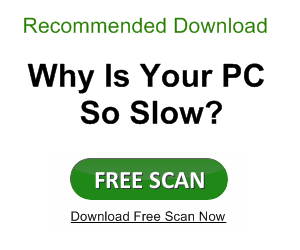
Для доступа к безопасному режиму:
При запуске компьютера нажмите клавишу F8 на клавиатуре и в меню дополнительных параметров загрузки выберите безопасный режим.Безопасный режим с сетью позволит вам подключиться к Интернету, а безопасный режим с командной строкой позволит вам вводить команды dos.
В сейфе можно:
Воспользуйтесь функцией восстановления системы , чтобы восстановить систему до состояния, которое было до возникновения ошибки. Это хороший вариант, если вы только что установили обновление программного обеспечения или сделали что-то самостоятельно, чтобы вызвать проблему. Откройте «Восстановление системы», нажав кнопку «Пуск», «Все программы», выбрав «Стандартные», затем «Системные инструменты», а затем — «Восстановление системы».
Обновите драйверы , открыв диспетчер устройств.
- Просто перейдите в начальное меню и выберите панель управления.
- Затем щелкните по системе.
- В Windows Vista и Seven вы увидите экран, показанный ниже.
- Щелкните ссылку Диспетчер устройств в левом столбце.
Когда вы находитесь в диспетчере устройств, вы можете щелкнуть определенное компьютерное устройство и обновить его драйверы.
Проверьте программу просмотра событий в Windows.Это покажет подробные записи о системных и программных событиях на вашем компьютере. Это может быть полезно при попытке выяснить, что не так с вашим компьютером.
- Чтобы открыть средство просмотра событий, перейдите в меню «Пуск» и выберите «Панель управления».
- Затем щелкните «Администрирование», а затем дважды щелкните «Средство просмотра событий».

Восстановление при запуске
Это инструмент восстановления Windows, который поможет вам исправить проблемы при запуске. Он исправит некоторые вещи, например, поврежденные системные файлы, которые являются одной из наиболее распространенных причин ошибок запуска.Эта опция доступна для Windows Vista и Windows Seven, но для доступа к этому инструменту вам понадобится операционный диск. Если на вашем компьютере предварительно установлены параметры восстановления, они также могут быть сохранены на жестком диске вашего компьютера.
Отключить автоматический перезапуск при ошибках
Если ваша Windows вообще не запускается и, кажется, находится в цикле перезагрузки, вы можете отключить автоматический перезапуск при ошибках, открыв меню дополнительных параметров загрузки. Как показано выше, вы можете попасть в это меню, нажав F8 при запуске компьютера.Затем вы увидите возможность отключить автоматический перезапуск при сбое системы. Еще одно решение для постоянно перезагружающегося компьютера — это проверить память компьютера. Не всегда легко определить, вызвана ли ваша проблема программным или аппаратным обеспечением, но несколько тестов покажут вам путь.
Переустановите Windows
Это ваше последнее средство и, надеюсь, у вас есть последние резервные копии всех важных файлов для резервного копирования. Это связано с тем, что при форматировании жесткого диска все файлы, сохраненные на вашем компьютере, будут удалены.
Если нет, вы можете сначала попытаться восстановить файлы с жесткого диска, прежде чем форматировать жесткий диск. Обычно я помещаю свой жесткий диск в футляр для внешнего жесткого диска и таким образом восстанавливаю файлы.
Дополнительная информация от Microsoft
Windows вообще не запускается — как избежать этой проблемы
Конечно, я бы сказал, что регулярное обслуживание компьютера будет вашей лучшей защитой от любых возникающих проблем. Уже одно это поможет вашему компьютеру работать без мусора и без сбоев.Вы можете бесплатно просканировать свой компьютер, чтобы узнать, есть ли у вас ненужные файлы, которые нужно очистить.
Еще один совет — следите за тем, что вы загружаете и устанавливаете на свой компьютер. Задайте себе простой вопрос: «Вам действительно нужна программа, которую вы собираетесь установить?» В большинстве случаев программное обеспечение устанавливается на компьютеры и никогда не используется. Посмотрим правде в глаза: чем меньше у вас компьютера, тем меньше у вас проблем.
.Компьютер не запускается? Простые шаги для поиска проблем
Что делать, если компьютер не запускается? Компьютер не загружается или вообще не включается? Причин может быть много, мы можем попробовать некоторые базовые решения и, надеюсь, исправить это самостоятельно.
Совсем не поворачивается?
Начнем с самого простого тестирования — проверки источника питания. Подает ли компьютер какие-либо признаки жизни, например вращающиеся вентиляторы или светящийся светодиод? Если да, переходите к следующему заголовку, если нет, продолжайте читать.
Итак, мы знаем, что электричества нет.
- Начнем со шнура питания, попробуем отключить и снова зацепить, иногда соединение ненадежно.
- Если вы используете ноутбук, извлеките аккумулятор и попробуйте включить его сейчас (иногда неисправный аккумулятор мешает запуску).
- Следующим шагом будет проверка источника питания. Для ноутбуков вам необходимо разобрать его и измерить напряжение на материнской плате и адаптере питания.
- Если есть возможность, попробуйте поменять блок питания (БП) на другой, или купите тестер БП.
Если вы не можете найти тестер или у вас нет резервного блока питания, вы можете попробовать небольшой трюк, чтобы проверить, не работает ли блок питания.
Предупреждение: этот шаг может привести к серьезным травмам, работайте с осторожностью. Не прикасайтесь к металлической скрепке во включенном состоянии. Даже когда он выключен, в конденсаторах может оставаться питание, снимите скрепку, не касаясь ее голыми руками, например, используйте карандаш.
Вот шаги:
- Отсоедините шнур питания, откройте корпус компьютера, отсоедините все кабели питания, ведущие к блоку питания.
- При отключенном шнуре питания нажмите кнопку включения, чтобы разрядить конденсаторы.
- Согните металлическую скрепку, чтобы соединить 2 вывода на большом разъеме (20/24 контакта) с зеленым и черным (черных мало, но это не имеет значения).
- Включите, и посмотрите, работает ли блок питания.
Если компьютер не запускается, но блок питания работает, велика вероятность, что это неисправная материнская плата, и ее необходимо заменить.
Есть питание, но по-прежнему нет загрузки
Если вы слышите звуковой сигнал при включении, это означает, что материнская плата выдает код ошибки (1 звуковой сигнал обычно означает, что все в порядке).Есть много разных звуковых кодов, некоторые материнские платы имеют разные коды. Проверьте это в руководстве к материнской плате. Но наиболее частыми причинами являются: плохая память, видеокарта, неправильный разгон, неисправный процессор. Если звуковых кодов нет или есть только один, перейдите к другим шагам.
- Убедитесь, что все вентиляторы вращаются, некоторые вентиляторы могут привести к поломке компьютера во время публикации.
- Также убедитесь, что к материнской плате не подключены незакрепленные кабели.
- Если модулей оперативной памяти несколько, попробуйте поставить их по одному.
- Удалите все карты расширения, оставьте подключенными только жесткий диск и видеокарту.
- Если видео нет, попробуйте видеокарту на другом компьютере.
- Проверьте, правильно ли вставлен ЦП, попробуйте переустановить его.
Если на дисплее нет сигнала, это может быть неисправная видеокарта, материнская плата, даже процессор. ЦП с меньшей вероятностью выйдет из строя, на этом этапе можно быть уверенным, что это проблема материнской платы.
Есть питание, я вижу экран загрузки
Если вы видите экран загрузки операционной системы, скорее всего, проблема связана только с программным обеспечением.Если он пытается загрузиться, но перезагружается или зависает, это может быть ошибка операционной системы. Поэтому вам следует переустановить его или отремонтировать с загрузочного диска. Также мы должны проверить, не вызваны ли эти проблемы аппаратными проблемами. Чтобы обязательно попробовать некоторые инструменты, обнаруживающие неисправное оборудование, прочтите: Основные средства диагностики компьютера для обнаружения неисправного оборудования.
Если это не так, читайте дальше: Решение проблемы черного экрана при загрузке Windows.
Это самые простые шаги для проверки. Если ваш компьютер не запускается даже после этих шагов, оставьте комментарий с описанием вашей ситуации, мы постараемся вам помочь.
.sql — Как изменить день, который Oracle TRUNC использует для начала недели
Переполнение стека- Около
- Товары
- Для команд
- Переполнение стека Общественные вопросы и ответы
- Переполнение стека для команд Где разработчики и технологи делятся частными знаниями с коллегами
- работы Программирование и связанные с ним технические возможности карьерного роста
- Талант Нанимайте технических специалистов и создавайте свой бренд работодателя
- реклама Обратитесь к разработчикам и технологам со всего мира
- О компании
Загрузка…
- Авторизоваться зарегистрироваться
Как началась Первая мировая война Рабочие листы, факты и информация
Не готовы приобрести подписку? Нажмите, чтобы загрузить бесплатный образец. Загрузить образецЗагрузить этот образец
Этот образец предназначен исключительно для участников KidsKonnect!
Чтобы загрузить этот рабочий лист, нажмите кнопку ниже, чтобы зарегистрироваться бесплатно (это займет всего минуту), и вы вернетесь на эту страницу, чтобы начать загрузку!
Зарегистрируйтесь
Уже зарегистрировались? Авторизуйтесь, чтобы скачать.Первая мировая война началась, когда 28 июня 1914 года был убит эрцгерцог Австрийский Франц Фердинанд. Это было непосредственной причиной, но была серия событий, которые привели к войне. См. Ниже дополнительную информацию и факты о том, как началась Первая мировая война.
Более 17 миллионов человек были убиты в Первой мировой войне, и влияние, которое она оказала на старые империи и мировую политику, было огромным, но каковы были причины Первой мировой войны и как она началась?
Как началась Первая мировая война?
Непосредственной причиной Первой мировой войны стало убийство эрцгерцога Австрии Франца Фердинанда и его беременной жены Софи.Эрцгерцог Австрийский Франц Фердинанд был племянником императора Франца Иосифа и наследником престола Австрии и Венгрии. Убийство было спланировано сербской террористической группой под названием «Черная рука», а человек, застреливший Франца Фердинанда и его жену, был боснийским революционером по имени Гаврило Принцип.
Однако было много других причин для начала Первой мировой войны.
- До начала Первой мировой войны между основными европейскими странами существовал ряд оборонных союзов.Это означало, что если одна страна объявляет войну другой, другие страны также должны будут вступить в конфликт, потому что это было в договоре, о котором они договорились.
- Великобритания, Франция, Ирландия и Россия были частью союза под названием Тройная Антанта , в то время как Германия присоединилась к Австро-Венгрии — известному как Центральные державы .
- Убийство эрцгерцога Франца Фердинанда в Сараево 28 июня 1914 года , это вызвало цепочку событий, которые привели к Первой мировой войне.
- После убийства Австро-Венгрия угрожала войной Сербии. Они выдвинули очень жесткие требования, которым Сербия должна соответствовать. Германия встала на сторону Австро-Венгрии, а Россия — на сторону сербов. В этот момент Европа была на грани войны.
- Через месяц после убийства эрцгерцога — 28 июля 1914 года — Австро-Венгрия объявила войну Сербии при поддержке Германии . Затем Германия объявила войну России 1 августа и Франции 3 августа.
- 4 августа 1914 года немецкие войска двинулись на Францию, и их путь пролегал через Бельгию. Поскольку Великобритания согласилась сохранять нейтралитет Бельгии, они немедленно объявили войну Германии.
- Британские и немецкие войска впервые участвовали в битве при Монсе в Бельгии. Это была первая из многих битв между Великобританией и Германией на Западном фронте, и именно тогда началась Первая мировая война для Британии.
Чтобы узнать больше о том, что произошло, когда началась Первая мировая война, узнайте больше интересных фактов о Первой мировой войне.
Рабочие листы начала Первой мировой войны
Этот комплект содержит 17 готовых к использованию рабочих листов Первой мировой войны, которые идеально подходят для того, чтобы учащиеся могли узнать и понять, как началась Великая война, включая важные события и участников.
Студенты также узнают о начале Первой мировой войны и хронологии событий, о тройном согласии и центральных силах, а также о многих других сложных, но увлекательных рабочих листах.
Интерпретируйте цитату Станьте журналистом Факты о начале Первой мировой войныВключены рабочие листы «Начало Первой мировой войны»:
Начало Первой мировой войны
Факты и информация с начала Первой мировой войны.Позвольте учащимся усвоить и использовать эту информацию в качестве начала урока.
Хронология начала Первой мировой войны
Каков был порядок событий в начале Первой мировой войны? Заполните пустые поля на шкале времени, чтобы освежить память.
Тройственная Антанта против Центральных держав
Учащиеся правильно определят, какие страны были частью Тройственной Антанты, а какие — Центральными державами?
В какой я стране?
Задание на основе подсказок, в котором учащимся будет предложено угадать, какие страны основаны на подсказках?
Расшифруйте фразу
Задача декодирования, в которой учащимся предлагается расшифровать каждое из ключевых слов.
Интерпретировать цитату
Задача устного перевода, в которой учащимся предлагается написать то, что, по их мнению, говорил премьер-министр Великобритании в своей знаменитой речи.
Важные события в начале Первой мировой войны
Опишите важные события и то, что именно произошло в местах на карте.
Разгадай тайну Первой мировой войны
Загадочное задание, в котором учащимся предлагается переставлять плитки, чтобы получить подсказку.
Причины и следствия
В этом упражнении для каждого предложения студенты укажут причину и следствие.
Стать журналистом
Задание, основанное на ролевой игре, в котором учащиеся выступают в качестве журналиста и сообщают о начале войны.
Кроссворд для начала Первой мировой войны
Сложный кроссворд на основе начала Первой мировой войны.
После заполнения этих рабочих листов студенты смогут:
- Иметь четкое представление о начале Первой мировой войны.
- Определите и определите как Тройственную Антанту, так и Центральные державы.
- Ответьте на ряд сложных вопросов о разных странах.
- Интерпретируйте цитаты, используя собственные мысли.
- Узнайте о важных событиях начала Первой мировой войны.
Ссылка / цитирование этой страницы
Если вы ссылаетесь на какой-либо контент на этой странице на своем собственном веб-сайте, используйте приведенный ниже код, чтобы указать эту страницу как первоисточник.
Как началась Первая мировая война: факты и рабочие таблицы: https://kidskonnect.com — KidsKonnect, 30 сентября 2016 г.Ссылка будет отображаться как Факты и рабочие листы «Как началась Первая мировая война»: https: // kidskonnect.com — KidsKonnect, 30 сентября 2016 г.
Использование с любой учебной программой
Эти рабочие листы были специально разработаны для использования с любой международной учебной программой. Вы можете использовать эти рабочие листы как есть или редактировать их с помощью Google Slides, чтобы сделать их более конкретными в соответствии с вашими уровнями способностей учащихся и стандартами учебной программы.
.